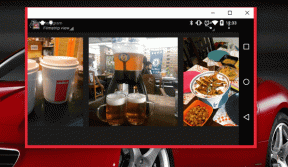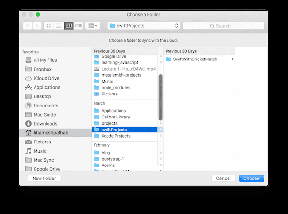รีวิว Chrome สำหรับ iOS: เบราว์เซอร์ทางเลือกที่ดีที่สุดสำหรับ iPhone
เบ็ดเตล็ด / / December 02, 2021

ตั้งแต่วินาทีแรกที่คุณใช้แอปนี้ Chrome จะแจ้งให้คุณลงชื่อเข้าใช้บัญชี Google ของคุณและให้คำแนะนำอย่างรวดเร็วผ่านสไลด์โชว์สองสามภาพ การออกแบบของแอพนั้นสะอาดมาก และเมื่อท่องเว็บ มันเลี่ยงการแสดงแถบด้านล่างโดยสิ้นเชิง ซึ่งยินดีเป็นอย่างยิ่งเนื่องจากเบราว์เซอร์ iOS ส่วนใหญ่ (รวมถึง Safari) ได้รับการแก้ไขที่ด้านล่างของ หน้าจอ.


ซึ่งหมายความว่าเพื่อไปยังส่วนต่างๆ ของ Chrome คุณจะต้องทำจากแถบด้านบนทั้งบน iPhone และ iPad ของคุณ ไม่ใช่เรื่องเลวร้ายเนื่องจาก Google ได้ทำงานเป็นตัวเอกในการบรรจุแถบการนำทางด้านบนด้วยฟังก์ชันการทำงาน
เกี่ยวกับแถบนำทางของ Chrome สำหรับ iOS
จุดดึงดูดหลักของแถบนำทาง และบางทีของทั้งแอปก็คือความสามารถในการใช้แถบที่อยู่สำหรับทั้งคู่ พิมพ์ URL และค้นหากลายเป็น Omnibar ที่มีประสิทธิภาพเช่นเดียวกับที่พบในเดสก์ท็อปของ Chrome เบราว์เซอร์ เมื่อคุณเริ่มพิมพ์บางอย่างในนั้น มันจะแสดงทั้ง URL และ
คำค้นหา ที่เกี่ยวข้องกับสิ่งที่คุณกำลังพิมพ์ ทำให้การค้นหาสิ่งที่คุณต้องการเป็นประสบการณ์ที่รวดเร็วและราบรื่น
สัมผัสที่ดีมากสำหรับเวอร์ชัน Chrome iPhone คือมันจะแสดงเฉพาะลูกศรย้อนกลับและไปข้างหน้าเมื่อจำเป็น ดังนั้น หากคุณพิมพ์บางอย่างในแถบอเนกประสงค์ สิ่งนั้นจะหายไป และหากไม่มีหน้าให้ไปต่อ ลูกศรย้อนกลับเท่านั้นที่จะแสดง

ตามที่คาดไว้จากเบราว์เซอร์รุ่นใหม่ Chrome สำหรับ iOS ก็ใช้ การนำทางแท็บแม้ว่ามันจะทำ ค่อนข้างแตกต่างบน iPhone. ในขณะที่บน iPad แท็บจะกองรวมกันเป็นเบราว์เซอร์เดสก์ท็อปทั่วไป บน iPhone Chrome สำหรับ iOS จะสแต็คแท็บเช่นการ์ด อันที่จริง เมื่อแตะไอคอนบนขวาที่แสดงจำนวนแท็บที่คุณเปิดไว้ แท็บทั้งหมดจะแสดงเหมือนกับการ์ดที่คุณสามารถปัดได้ ในการกำจัดแท็บใดๆ ก็ตาม เพียงแค่ปัดมันในแนวนอนในมุมมองแนวตั้ง หรือปัดในแนวตั้งในมุมมองแนวนอนจนกระทั่งมันหายไปจากหน้าจอ

แป้นพิมพ์และแถบเมนู
แป้นพิมพ์ใน Chrome สำหรับ iOS นั้นยอดเยี่ยมเช่นกัน เนื่องจากมีการเพิ่มปุ่มสองสามปุ่มที่ทำให้พิมพ์คำค้นหาหรือ URL ได้เร็วยิ่งขึ้น เป็นรายละเอียดเล็ก ๆ น้อย ๆ แต่เป็นหนึ่งในหลาย ๆ ที่ทำให้ Chrome สำหรับ iOS เหนือกว่าเบราว์เซอร์อื่น ๆ ที่มีอยู่ใน iPhone, iPad หรือ iPod สัมผัส.

ปุ่มเมนูที่อยู่ด้านบนขวาของหน้าจอนั้นมีตัวเลือกมากมาย รวมถึงปุ่มสำหรับตั้งเป็นรายการโปรดของเว็บไซต์และโหลดปุ่มปัจจุบันใหม่ ตัวเลือกที่สำคัญอื่นๆ ที่นี่คือความสามารถในการแบ่งปันเว็บไซต์ เพื่อค้นหาคำหรือวลีในหน้า เพื่อ ปรับการตั้งค่าของคุณและแน่นอน เพื่อเปิดเว็บไซต์หรือบุ๊กมาร์กที่คุณมีบนอุปกรณ์อื่นที่ทำงานอยู่ โครเมียม.


การซิงค์
หากคุณใช้ Chrome บนอุปกรณ์ iOS เครื่องอื่นและพีซีหรือ Mac ของคุณ ตัวเลือก “อุปกรณ์อื่นๆ” จะรู้สึกเหมือนมหัศจรรย์ ด้วยคุณสมบัตินี้ คุณจะสามารถสลับระหว่างอุปกรณ์ต่างๆ ได้อย่างง่ายดาย และไม่สูญเสียแท็บที่เปิดอยู่ เว็บไซต์โปรด หรือบุ๊กมาร์ก แน่นอน, iCloud ทำสิ่งนี้กับ Safari แล้ว แต่สุดท้ายสิ่งที่สำคัญคือเบราว์เซอร์ใดที่คุณใช้บนอุปกรณ์ทั้งหมดของคุณ และหากคุณมี Mac และโดยเฉพาะอย่างยิ่ง PC ที่ใช้ Windows คุณมักจะใช้ Chrome


ข้อดีของการซิงค์แท็บและบุ๊กมาร์กของ Chrome คือเมื่อคุณลงชื่อสมัครใช้โดยใช้บัญชี Google ของคุณ คุณจะลืมเรื่องที่เหลือไปได้เลย แตะตัวเลือกใด ๆ จากเมนูด้านบนขวาหรือจากเมนูด้านล่างเมื่อเปิดแท็บใหม่จะ แสดงแท็บที่เปิดอยู่และบุ๊กมาร์กทั้งหมดบนอุปกรณ์ทั้งหมดของคุณ ทำให้ใช้งานได้ทันที สามารถเข้าถึงได้
บันทึก: คุณจะต้องลงชื่อเข้าใช้ Chrome สำหรับ Mac และ PC ด้วยหากต้องการซิงค์เนื้อหาของคุณในอุปกรณ์ต่างๆ หากคุณยังไม่ได้ดำเนินการดังกล่าว และต้องการทราบวิธีตั้งค่าการซิงค์ของ Chrome บน Mac หรือ PC ของคุณ คลิกที่นี่เพื่อดูคำแนะนำอย่างละเอียดเกี่ยวกับวิธีการทำ.
คำสุดท้ายบน Chrome สำหรับ iOS
นานมากแล้ว แต่ในที่สุดผู้ใช้ iOS ของเราก็มีเบราว์เซอร์ที่เอาชนะ Safari ได้ เอ็นจิ้นที่เรียกใช้ทั้งคู่อาจเหมือนกันเนื่องจากกฎบางอย่างของ Apple แต่อินเทอร์เฟซใหม่ของ Chrome และการแสดงผลเว็บไซต์ที่สะอาดตายิ่งขึ้นทำให้ Safari นำหน้าด้วยระยะขอบที่ชัดเจน